Змест
Калі вы шукаеце спецыяльныя прыёмы, каб выдаліць стрэлку выпадальнага меню ў Excel, вы прыйшлі ў патрэбнае месца. У Microsoft Excel ёсць мноства спосабаў выдаліць стрэлку выпадальнага меню ў Excel. У гэтым артыкуле мы абмяркуем шэсць метадаў выдалення стрэлкі выпадальнага меню ў Excel. Давайце прытрымлівацца поўнага кіраўніцтва, каб навучыцца ўсяму гэтаму.
Спампуйце практычны сшытак
Спампуйце гэты практычны сшытак, каб практыкавацца, пакуль вы чытаеце гэты артыкул.
Выдаліць выпадаючую стрэлку.xlsm
6 метадаў выдалення выпадальнай стрэлкі ў Excel
У наступным мы будзем выкарыстоўваць шэсць эфектыўных і хітрых метадаў выдалення выпадальнай стрэлкі ў Excel падзел. Тут мы дэманструем першыя два метады (функцыя фільтра, спалучэнне клавіш), каб выдаліць стрэлку выпадальнага меню з табліцы фарматавання. Мы выкарыстоўваем астатнія чатыры метады, каб выдаліць стрэлку выпадальнага спісу з праверкі даных. Вы павінны вывучыць і прымяняць усё гэта, бо яны паляпшаюць вашу здольнасць мысліць і веданне Excel.
1. Выкарыстанне фільтра для выдалення стрэлкі ўніз з табліцы
Тут у нас ёсць набор даных аб Табліца даных аб валавым даходзе. Калі вы хочаце выдаліць стрэлку выпадальнага меню, вам трэба выканаць наступныя крокі.

📌 Крокі:
- Спачатку абярыце дыяпазон вочак, з якіх вы хочаце выдаліць стрэлку.
- Далей абярыце опцыю Фільтр у Дадзеныя ўкладка .
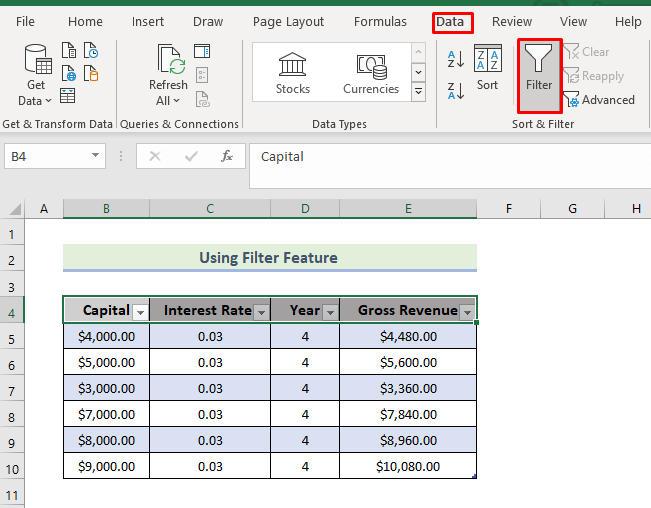
Нарэшце, вы атрымаеце жаданы вынік, які не змяшчае значка выпадаючага спісу, напрыклад:

2. Прымяненне спалучэння клавіш
Скарыстайцеся спалучэннем клавіш, каб выдаліць стрэлку выпадальнага меню. Гэта самы хуткі і просты метад выдалення стрэлкі ўніз. Каб зрабіць гэта, спачатку вы павінны выбраць дыяпазон ячэйкі, з якой хочаце выдаліць стрэлку. Затым увядзіце ALT+A+T . Націсніце Enter .
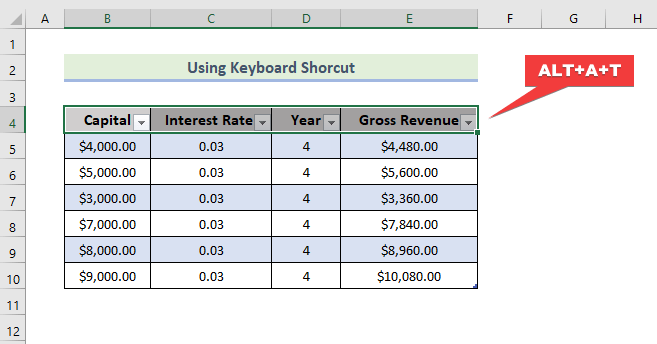
Нарэшце, вы атрымаеце жаданы вынік, які не змяшчае значка выпадальнага спісу, напрыклад:

3. Функцыя праверкі даных для выдалення стрэлкі выпадальнага спісу ў Excel
Зараз мы прадэманструем найбольш часта выкарыстоўваны метад выдалення стрэлкі выпадальнага меню ў Excel. Каб зрабіць гэта, вы павінны выканаць наступныя крокі.
📌 Крокі:
- Спачатку абярыце дыяпазон ячэйкі, якую вы хочаце выдаліць стрэлка.

- Далей перайдзіце на ўкладку Даныя і націсніце опцыю Праверка даных .
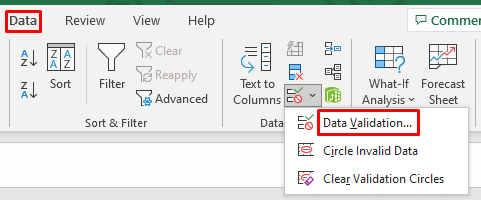
- Пасля гэтага з'явіцца дыялог, які змяшчае праверку даных. Націсніце ОК .
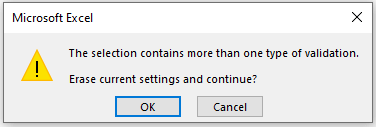
- Калі з'явіцца поле Праверка даных , націсніце Ачысціць Усё і націсніце ОК .

- Нарэшце, вы атрымаеце жаданы вынік, які не змяшчае значка выпадальнага спісу як наступнае:
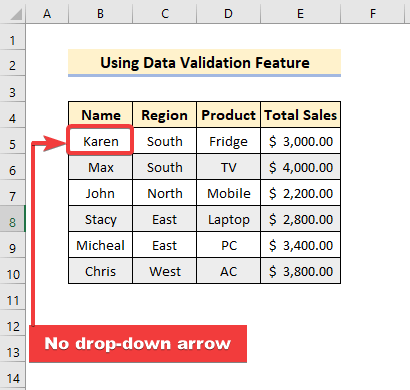
Больш падрабязна: Як выдаліць даныяАбмежаванні праверкі ў Excel (3 спосабы)
Падобныя паказанні
- Як выдаліць #DIV/0! Памылка ў Excel (5 метадаў)
- Выдаліць панэлі ў Excel (4 метады)
- Як выдаліць верхні і ніжні калонтытулы ў Excel (6 метадаў) )
- Выдаліць каментарыі ў Excel (7 хуткіх метадаў)
- Як выдаліць шыфраванне з Excel (2 метады)
4. Выкарыстанне опцыі "Перайсці да спецыяльнага"
Тут мы збіраемся паказаць вам яшчэ адзін метад выдалення стрэлкі выпадальнага меню з дапамогай функцыі Перайсці да спецыяльнага . Каб зрабіць гэта, вы павінны выканаць наступныя крокі.

📌 Крокі:
- Спачатку націсніце Ctrl+G , у выніку з'явіцца дыялогавае акно Перайсці да . Націсніце на Спецыяльны.

- Калі з'явіцца дыялогавае акно Перайсці да спецыяльнага , абярыце Праверка даных .

- Далей перайдзіце на ўкладку Даныя і націсніце Праверка даных варыянт.
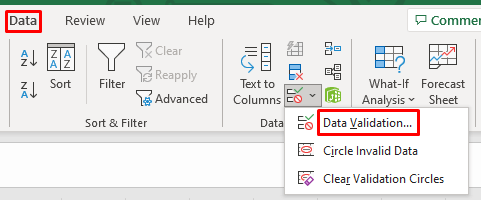
- Пасля гэтага з'явіцца дыялогавае акно, якое змяшчае праверку даных. Націсніце ОК .
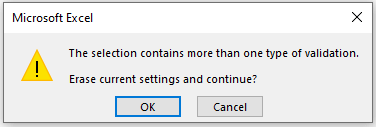
- Калі з'явіцца поле Праверка даных , націсніце Ачысціць Усё і націсніце ОК .

- Нарэшце, вы атрымаеце жаданы вынік, які не змяшчае значка выпадальнага спісу як наступнае:

5. Выкарыстанне спецыяльнай каманды "Уставіць"
Выкарыстанне спецыяльнай каманды "ўставіць", каб выдаліць выпадальны спісстрэлка - яшчэ адзін эфектыўны метад. Вы павінны выканаць наступныя крокі.
📌 Крокі:
- Спачатку вам трэба скапіяваць пустую ячэйку.
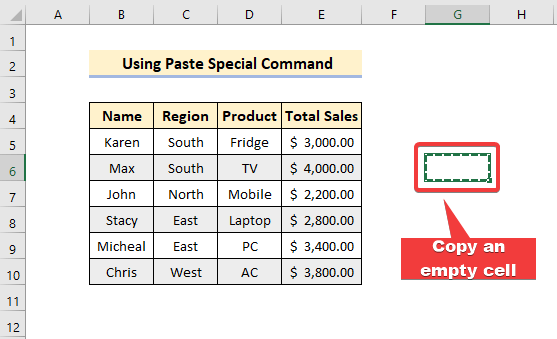
- Пасля гэтага выберыце дыяпазон ячэек, якія змяшчаюць праверку даных.

- Далей націсніце Ctrl+Alt+V. Калі з'явіцца дыялогавае акно Спецыяльная ўстаўка , абярыце Праверка і націсніце ОК .

У рэшце рэшт, вы атрымаеце жаданы вынік, які не змяшчае значка выпадаючага спісу, напрыклад:

6. Коды VBA для выдалення стрэлкі выпадальнага меню
Выкарыстоўваючы просты код, вы зможаце выдаліць стрэлку выпадальнага меню. Вы павінны выканаць наступныя крокі.
📌 Крокі:
- Спачатку націсніце ALT+F11 або вам трэба перайсці да на ўкладцы Распрацоўшчык , выберыце Visual Basic , каб адкрыць Рэдактар Visual Basic, і націсніце Уставіць, выберыце

- Далей вы павінны ўвесці наступны код
5567
- Пасля гэтага зачыніце акно Visual Basic і націсніце ALT+F8.
- Калі адкрыецца дыялогавае акно Macro , выберыце Remove_Drop_Down_Arrow у Macro name . Націсніце Выканаць .

Нарэшце, вы атрымаеце жаданы вынік, які не змяшчае значка выпадаючага спісу, напрыклад:

Выснова
На гэтым сённяшняя сесія скончылася. Я цвёрда веру, што з гэтага часу вы можаце выдаліць выпадальны спісстрэлка ў Excel. Калі ў вас ёсць якія-небудзь пытанні ці рэкамендацыі, падзяліцеся імі ў раздзеле каментарыяў ніжэй.
Не забудзьцеся праверыць наш вэб-сайт Exceldemy.com для розных праблем і рашэнняў, звязаных з Excel. Працягвайце вывучаць новыя метады і расці!

